![]() Français
Français![]()
Media streamer est un dispositif de diffusion multimédia qui se fixe à un téléviseur et est capable de streaming sur le réseau Internet ou local, à partir de votre ordinateur ou un site distant (par exemple, YouTube ou Netflix). Ils peuvent transformer virtuellement n’importe quel téléviseur en véritable téléviseur intelligent. Roku, Chromecast, Apple TV, Amazon Fire TV sont les meilleurs boîtiers et les clés électroniques de diffusion multimédia sur le marché. Dans cette situation, il y a de plus en plus de gens demander s'ils pouvaient diffuser iTunes DRM-ed vidéos sur ces lecteurs multimédia. Ce article va offrir le tutoriel détaillé pour la façon de diffuser des vidéos d'iTunes sur TV via Chromecast.

1: A propos d'iTunes.
iTunes est le meilleur façon pour organiser et profiter la musique, films, et émissions de télévision que vous avez déjà — et la boutique pour ceux que vous voulez pour obtenir. iTunes store possède la plus grande collection de films HD et Séries TV. Tous les films d'iTunes sont protégés par DRM qu'ils ne peuvent pas jouer sur les appareils non-Apple.
2: A propos de la gestion de droits numériques
Gestion de droits numériques (GDN), en anglais digital rights management (DRM) ont pour objectif de contrôler l'utilisation qui est faite des œuvres numériques.
3: A propos de Smart TV de Samsung
Samsung Smart TV permet permet au téléspectateur de recevoir des informations de l'Internet en regardant des émissions de télévision conventionnelle. Il fait un travail incroyable pour profiter des vidéos en haute définition de différents formats, mais les vidéos iTunes M4V ne sont pas inclus à caude de la protection DRM.
4: A propos de Chromecast
Chromecast est un dispositif de diffusion multimédia sous forme de clé électronique qui se branche sur le port HMDI d’une télévision (plus un port USB pour l’alimentation). Il suffit de utiliser un téléphone Android, tablette, iPhone, iPad, ordinateur portable Mac ou Windows, ou Chromebook pour jeter votre divertissement et les applications préférée au grand écran.
5: A propos de M4VGear
M4VGear est un convertisseur professionnel de DRM médiais qui peut supprimer la protection DRM à partir d'iTunes locations et achats, ainsi convertir des vidéos iTunes M4V en multiples formats sans DRM. Quand choisir profil de sortie "Same as source for mp4/ mov", la conversion peut être effectuée à la vitesse 20 fois plus rapide avec toutes les pistes audio et sous-titres conservés.


Télécharger et installer M4VGear selon votre système d'exploitation
Pour utilisatuers Mac OS 10.8, 10.9, 10.10, 10.11 & 10.12:
![]() >>Télécharger M4VGear pour Mac ici<<
>>Télécharger M4VGear pour Mac ici<<
Pour utilisateurs Mac OS 10.7:
![]() >>Télécharger Version 1.0.1 de M4VGear pour Mac ici<<
>>Télécharger Version 1.0.1 de M4VGear pour Mac ici<<
Pour utilisateurs Windows XP, Vista, 7, 8 & 10:
![]() >>Télécharger M4VGear pour Windows ici<<
>>Télécharger M4VGear pour Windows ici<<
Importer l'iTunes vidéos téléchargé à M4VGear
Lancer M4VGear et iTunes s'ouvre automatiquement. Cliquer sur "Ajouter films" ou "Ajouter Fichiers" pour choisir vidéos que vous voulez convertir. Cliquer sur "OK", alors vous pouvez voir les films que vous avez choisis sont présentés dans la liste des fichiers.
Régler format de sortie pour fichers de vidéo de sortie
Choisir manuellement le format de sortie que vous voulez. Il y a plusieurs formats disponibles pour choisir, même y compris les formats audio, comme MP3, AAC, ect. Quand vous réglez le format de sortie "Smae as source for mp4/ mov", les iTunes vidéos peuvent être converties en le format sans DRM à la vitesse 20x plus rapide avec canal audio Dolby AC3 5.1 , sous-titrage (CC) conservés.
Commencer à convertir M4V vidéos en format sans DRM
Cliquer sur "convertir" pour démarrer la conversion. Cliquer sur "Histoire" pour trouver les iTunes vidéos converties.
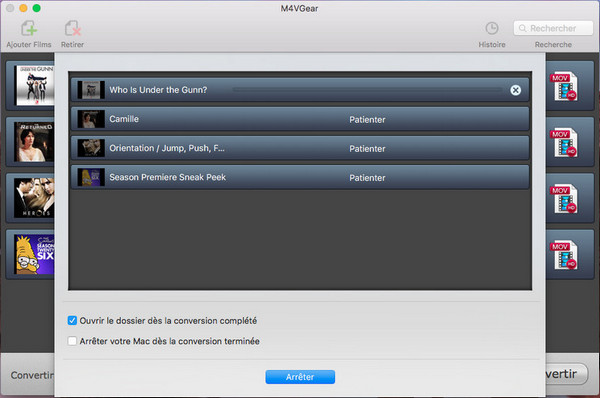
Lire la vidéo converties sur navigateur Chrome
Séléctionner & faire glisser la vidéo convertie dans votre ordinateur vers le navigateur Chrome. Vous pouvez aussi copier & coller le chemin de fichier vidéo dans la barre d'adresses du navigateur Chrome. Faites un clic droit sur le fichier vidéo > Cliquer sur Propriétés > Cliquer sur Sécurité > Copier chemin de vidéo complet > Coller dans le navigateur Chrome.
Diffuser les vidéos sur Samsung Smart TV via Chromecast
Quand navigateur Chrome commencer à jouer votre fichier vidéo sur l'ordinateur portable, cliquer sur Cast sur navigateur Chrome > Séléctionner TV pour jouer la vidéo sur TV.
Six étapes simples, miantenant l'iTunes vidéos est en format sans DRM, et vous pouvez mettre en miroir les fichiers vidéo convertis à Chromecast pour mieux profiter sur TV avec grand écran.
Télécharger et installer M4VGear DRM Media Converter! Et acheter la version complete pour déverrouiller la limitation dans le temps.
Prix: €39,95 (€49.95)
M4VGear pour Mac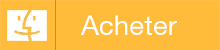 M4VGear pour Windows
M4VGear pour Windows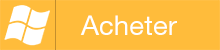
Si vous avez aussi besoin de convertir les chansons d'Apple Music et les Spotify Music en supprimant les DRM afin de les lire sur les appareils Android ou iPhone, on vous recommande:
Recommander 1: Le meilleur outil d'Apple Music Converter
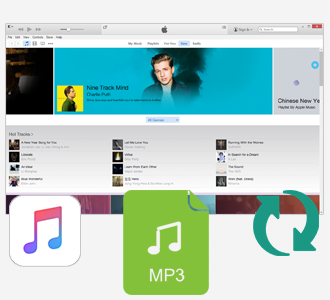
Recommander 2: Spotify Music Converter
